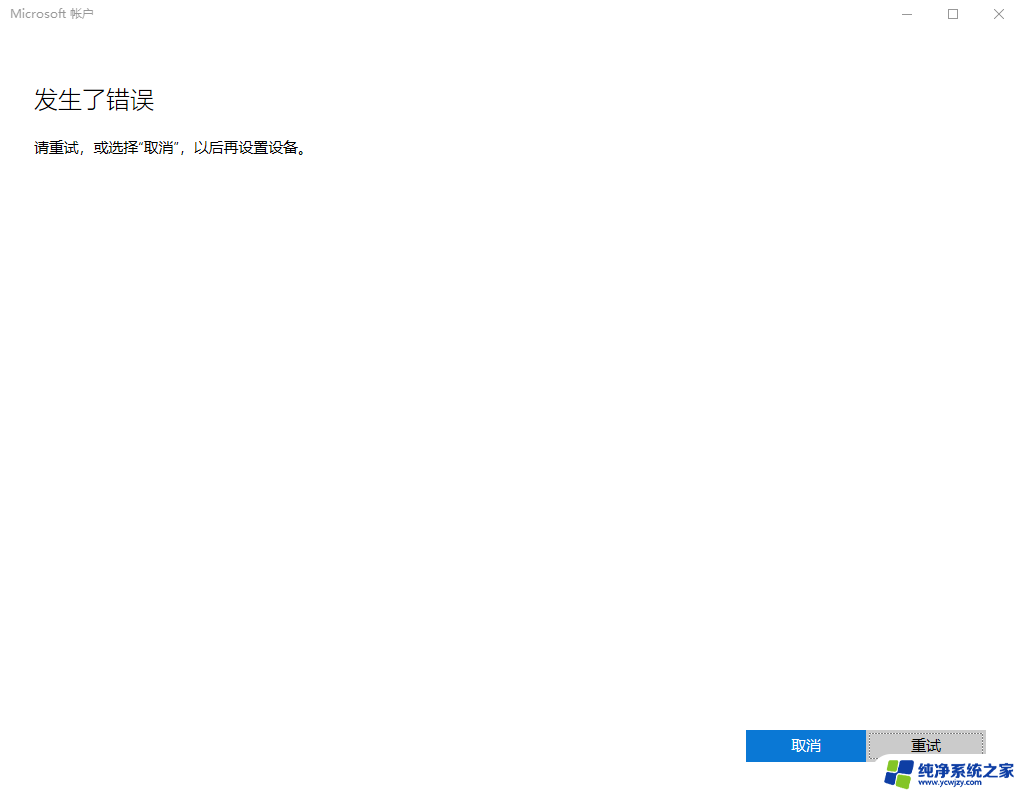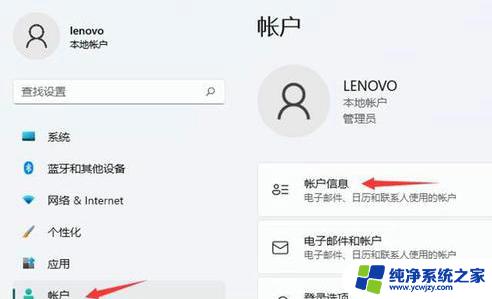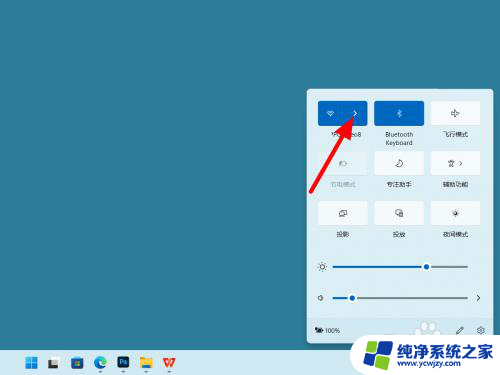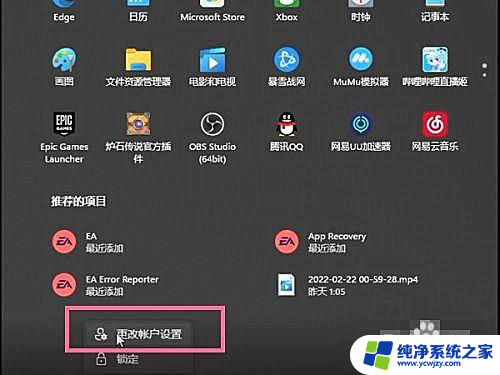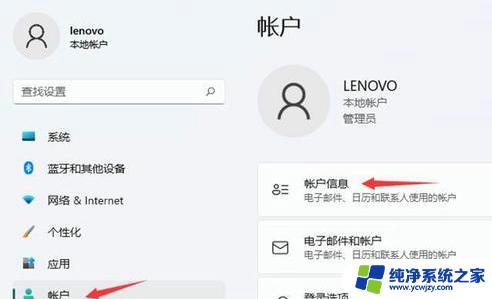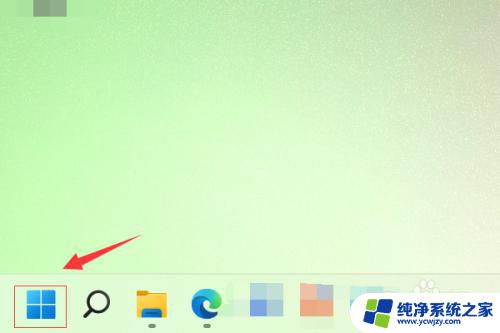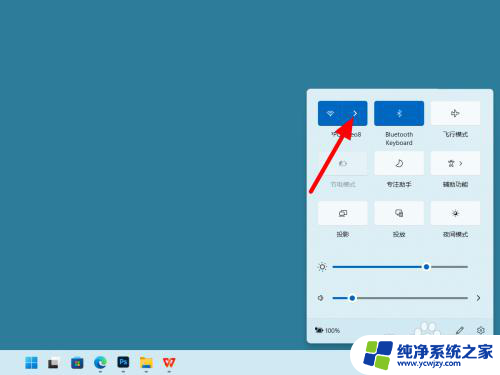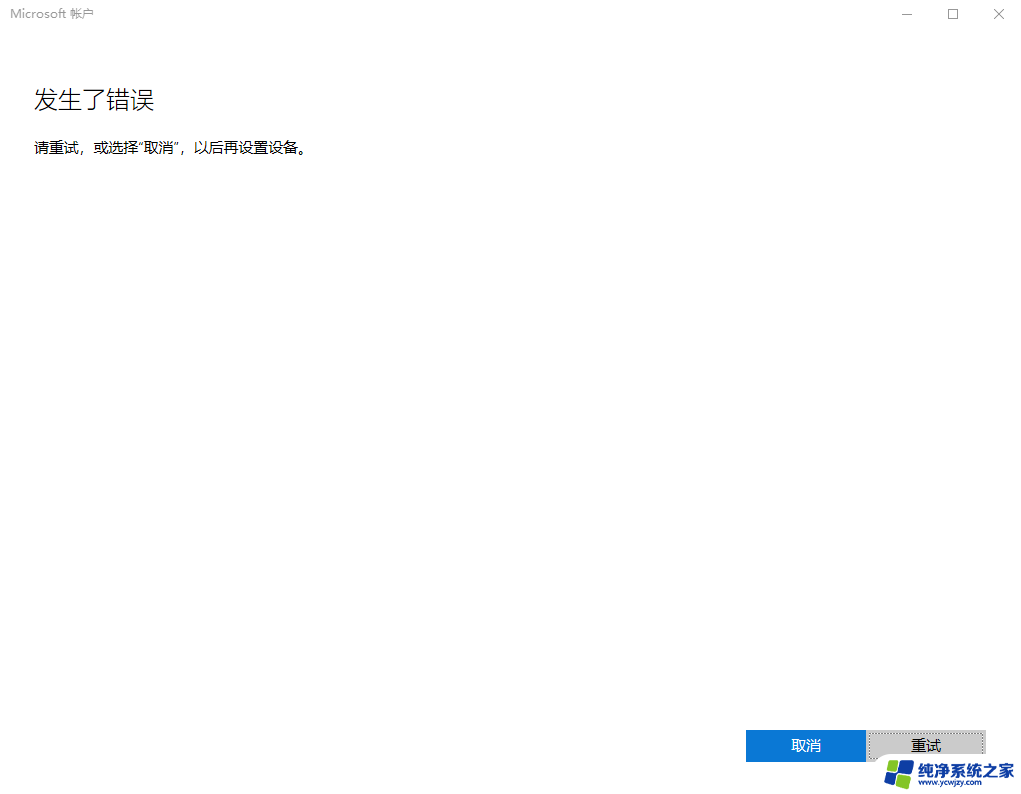win11pro微软账户登录发生了错误
更新时间:2025-01-11 10:45:36作者:xiaoliu
最近有用户反映,在使用Win11Pro系统时,登录微软账户时出现了错误,系统提示无法登录Microsoft账户,让用户感到困惑和焦虑。在面对这种情况时,用户可以尝试一些解决方法来解决这个问题,以确保能够正常登录微软账户,继续使用系统的各项功能。接下来我们将介绍一些可能的解决方案,帮助用户解决Win11Pro微软账户登录错误的问题。
Win11登陆microsoft账户发生了错误怎么办?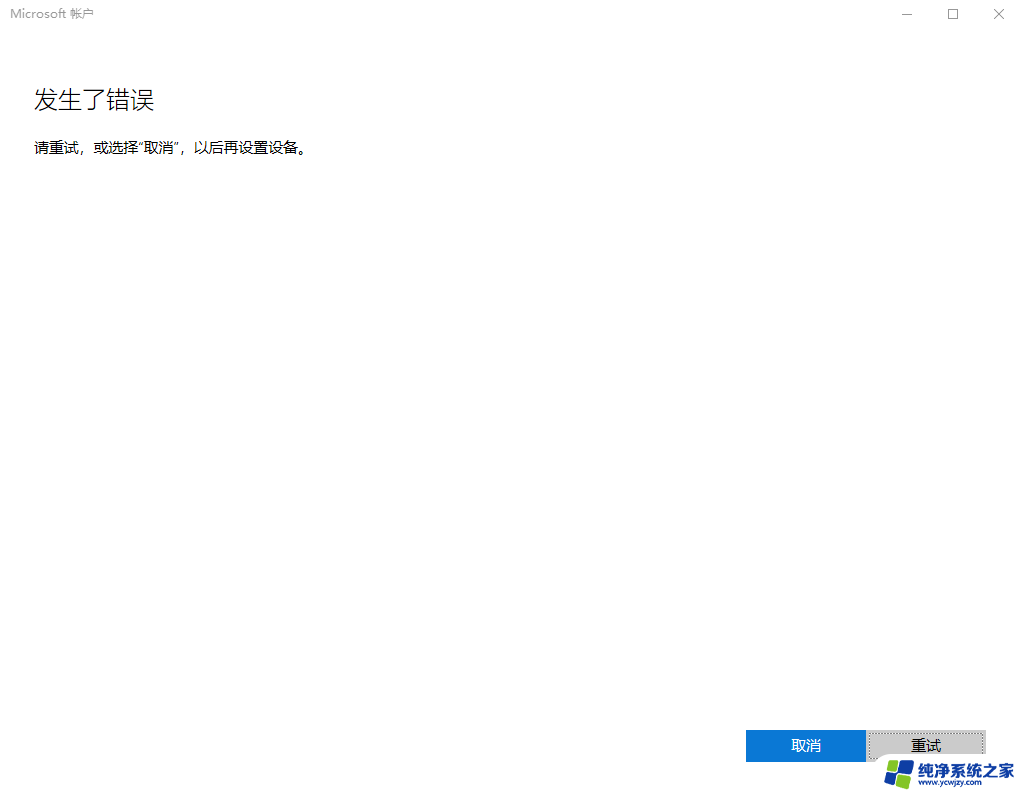
1、鼠标右键点击“网络”图标,点击“网络和Internet设置”。如下图:
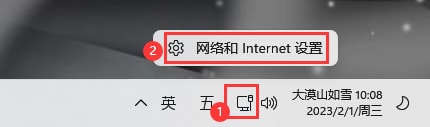
2、点击“高级网络设置”。如下图:
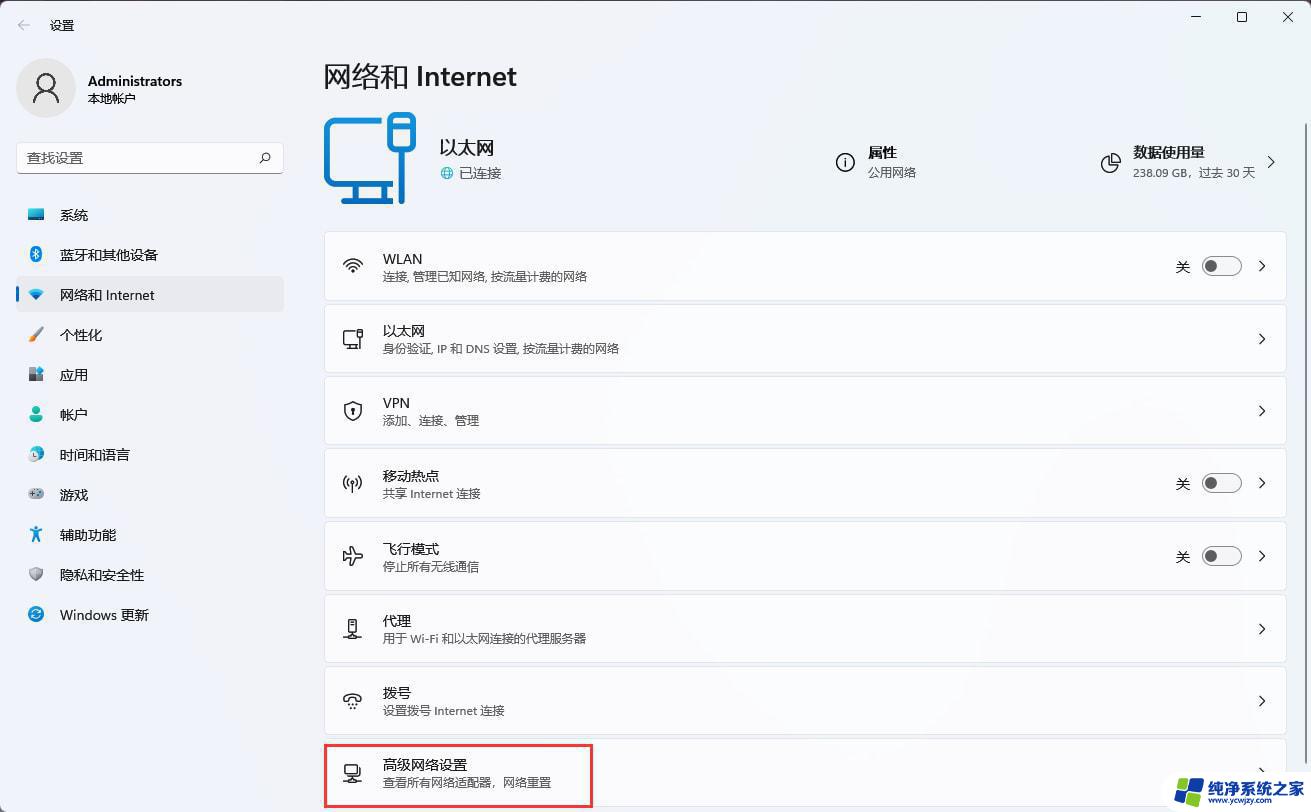
3、点击“更多网络适配器选项”。如下图:
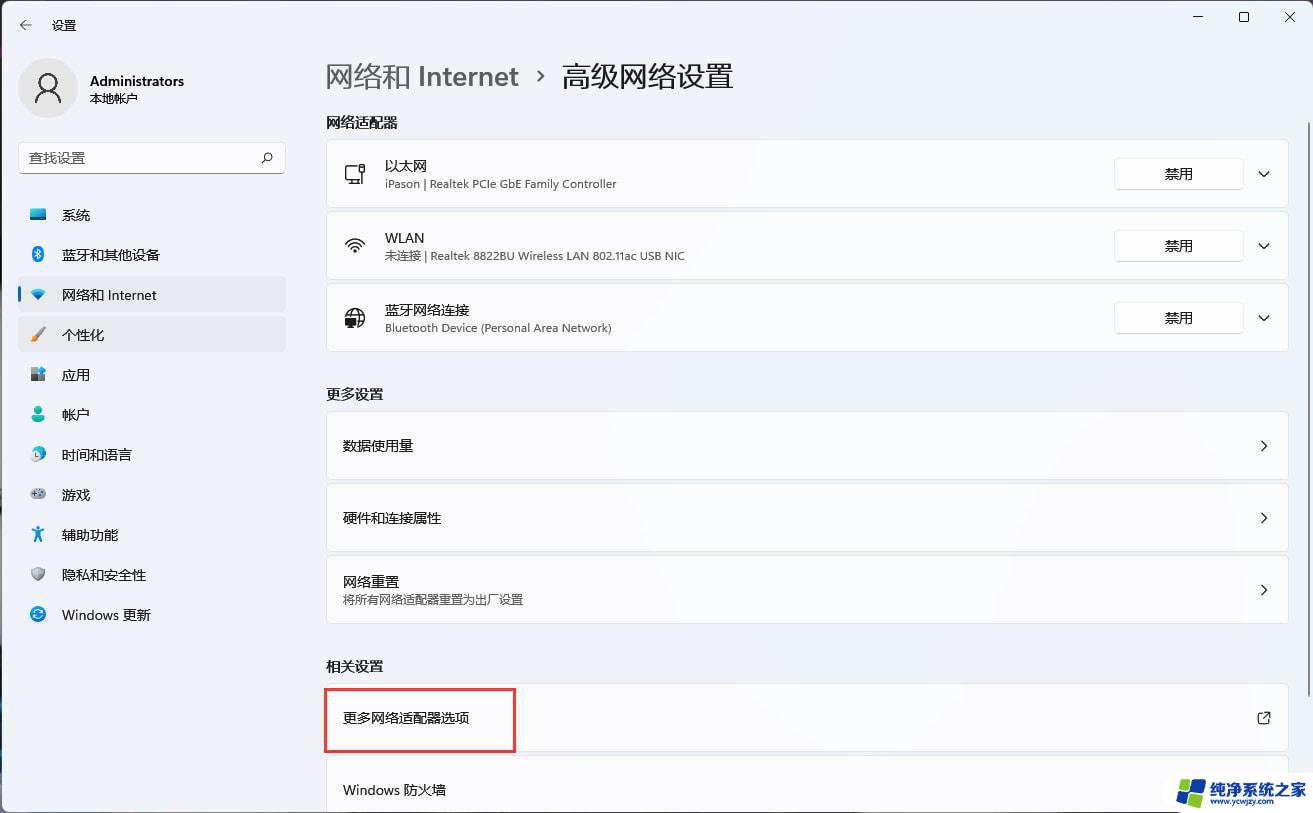
4、右键“以太网”选择属性。如下图:
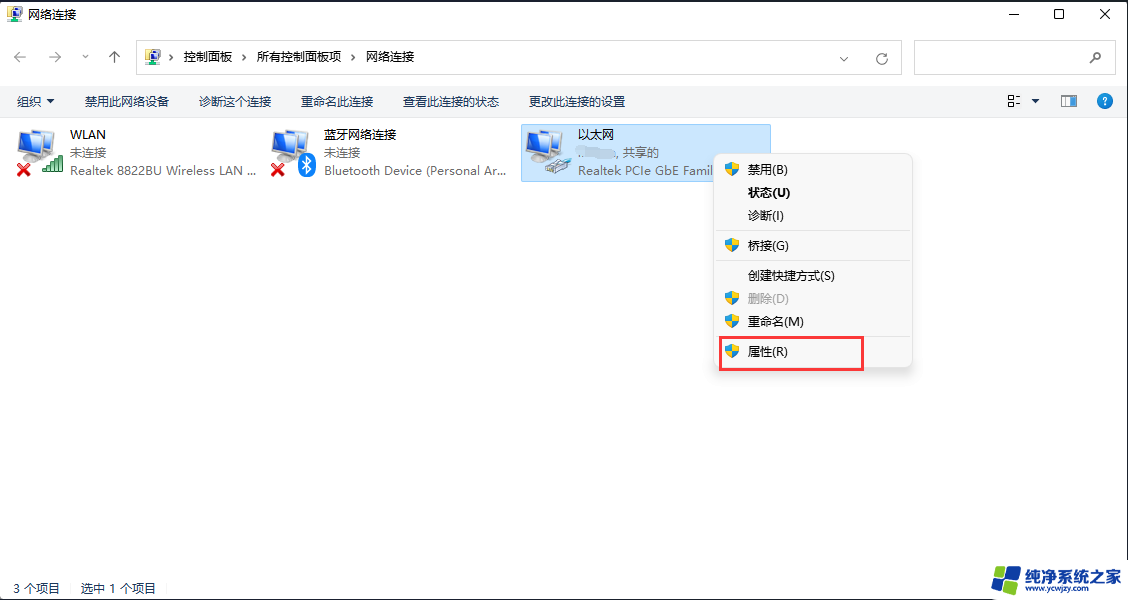
5、双击“Internet协议版本4(TCP/IPv4)”。如下图:
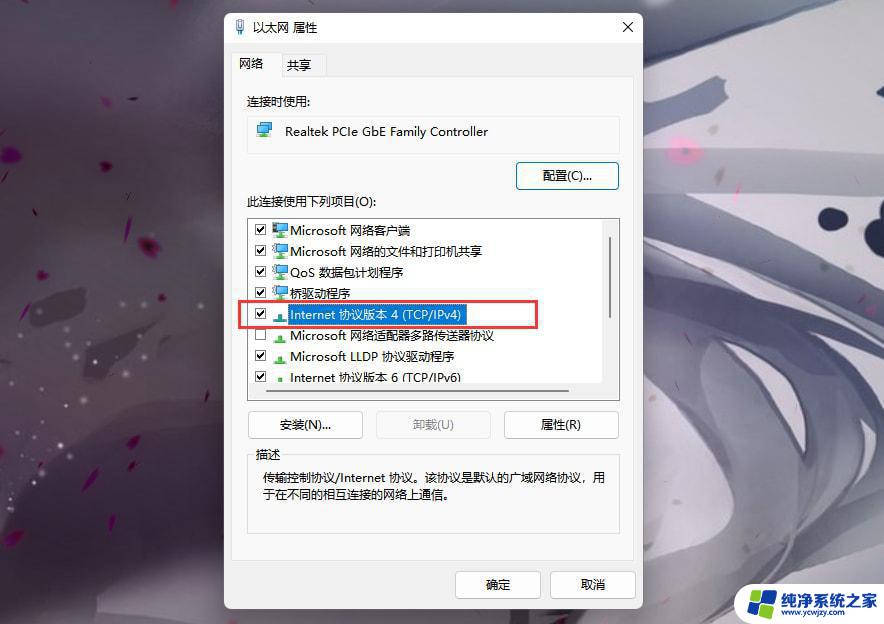
6、选择“使用下面的DNS服务器地址(E)”,接着更改DNS。首先DNS服务(P)填“4.2.2.2”,备用DNS服务器(A)填“4.2.2.1”。如下图:
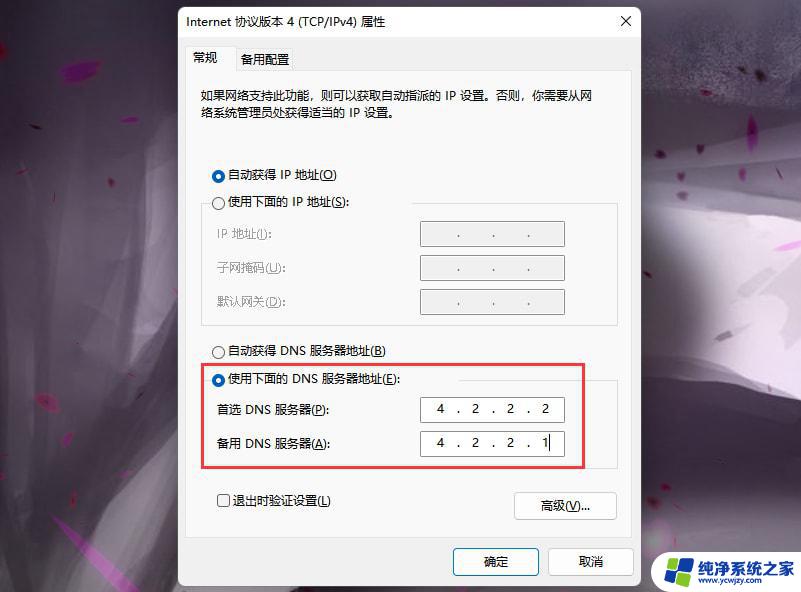
以上就是win11pro微软账户登录发生了错误的全部内容,有需要的用户就可以根据小编的步骤进行操作了,希望能够对大家有所帮助。